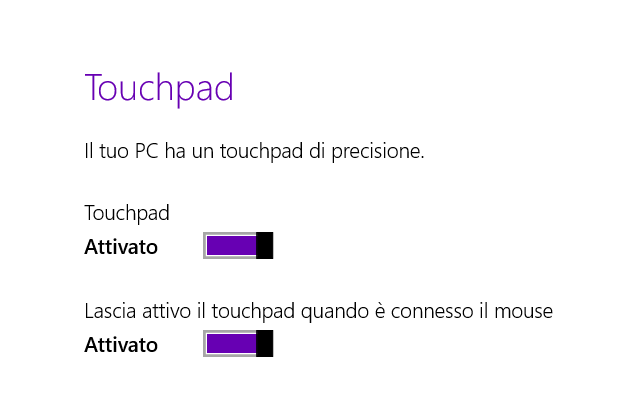
Le manopole per cambiare lo status del touchpad.
0
Se usate un computer portatile ( laptop, notebook, tablet-pc ... ) quasi certamente è accessoriato con un touchpad [1][2] di fabbrica, cioè una superficie sensibile al tocco che interfaccia l'utente alla macchina, ed è utile per muovere il cursore sullo schermo ed eseguire alcune operazioni di visualizzazione ed altre con i movimenti di una, due, o tre dita.
Tuttavia, se preferite usare il mouse potreste essere impicciati dal touchpad, e sicuramente siete incappati qualche volta nell'imprevisto di toccarlo involontariamente mentre muovevate le mani sulla tastiera, ottenendo così alcune operazioni a schermo che non era vostra intenzione fare.
Disattivare il touchpad è molto semplice nei sistemi Microsoft Windows ( almeno dall'8.1 in avanti ), e vado a dare un rapido ragguaglio su come fare.
1 – Win 8.1
Comincio da Windows 8.1 che, sebbene il supporto della casa madre sia terminato da tempo [3], continua ad essere efficiente e rapido nell'uso pratico quotidiano.
Innanzitutto, bisogna andare alla barra di ricerca del sistema – la si può aprire premendo la combinazione di tasti [Win] + [q] – e digitare ''impostazioni'' + [Invio] : questa è una procedura di base che è comune negli ultimi sistemi Windows.
Nel menu a sinistra, bisogna cliccare su PC e dispositivi :
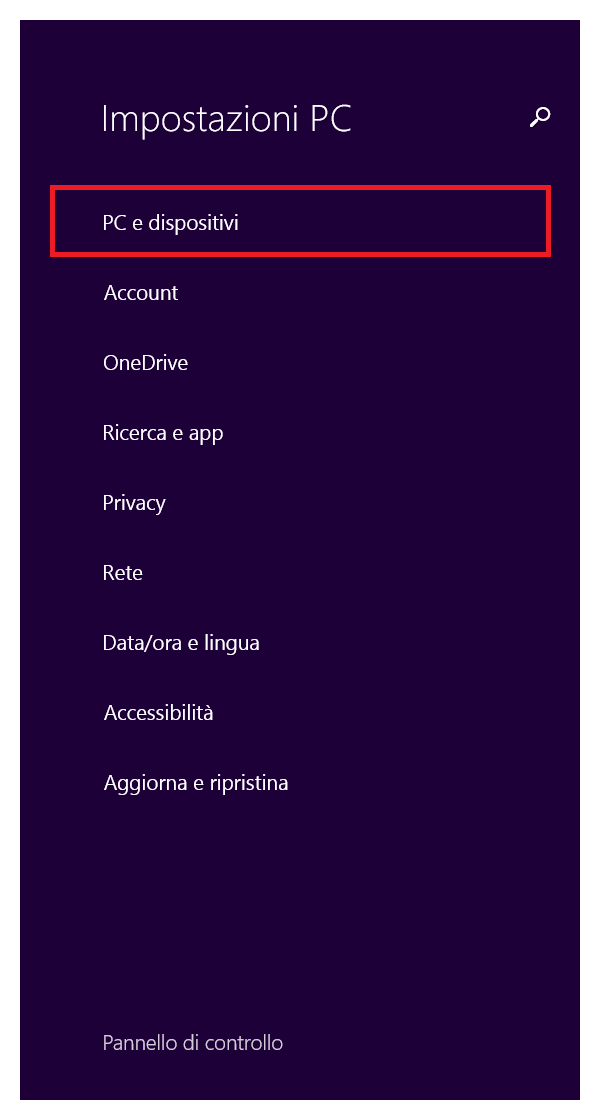
Poi, cliccare su Mouse e touch pad :

Sotto le impostazioni del mouse, ci sono quelle che ci interessano e che di default sono entrambe attive :

E' possibile scegliere che il touchpad sia disattivato sempre e comunque, oppure solo quando alla macchina è collegato un mouse.
Io consiglio questa seconda opzione, siccome a un certo punto della propria vita il mouse può malfunzionare oppure cessare del tutto il funzionamento ( come qualsiasi altro dispositivo ) e, in quel caso, se non si lavora su uno schermo touch può essere comodo avere al volo e già attivo un altro dispositivo di puntamento :
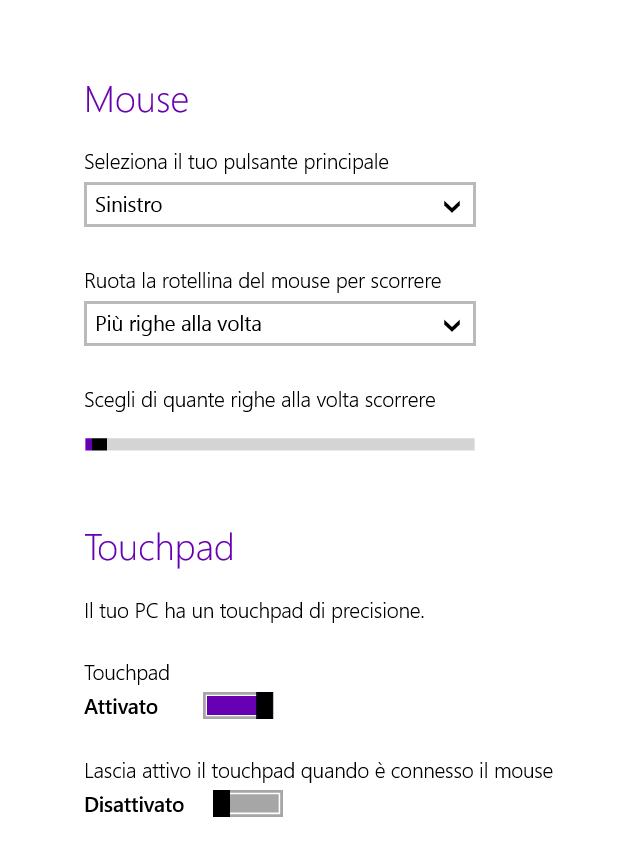
1.1 – Usando Gestione dispositivi
Altro percorso nell'interfaccia grafica del sistema operativo : andare alla barra di ricerca del sistema – la si può aprire premendo la combinazione di tasti [Win] + [q] – e digitare ''gestione dispositivi'' + [Invio].
Nella finestra principale della Gestione dispositivi cliccare su Human Interface Device (HID) :

Nella lista dei dispositivi bisogna puntare la voce Touch pad conforme a HID, cliccare con il tasto destro del mouse, e scegliere Disattiva nel menu contestuale :

1.2 – Altri metodi
Come al solito, in Windows è possibile raggiungere lo stesso obiettivo con più strade.
Ad esempio : semplicemente premendo il tasto-funzione che alcuni produttori hardware hanno destinato alla gestione del touchpad, modificando il valore di una chiave del Registro ( il percorso varia a seconda del produttore del dispositivo implementato ), e altri ancora.
Ce ne sarebbe da scrivere un libro, ma in questo post mi sono limitato a presentare i metodi più comodi e semplici per tutti gli utenti.
2 – Win 10
Su Windows 10 la procedura è del tutto analoga [4].
3 – Win 11
Su Windows 11 la procedura è analoga. Nella pagina dei settaggi del touchpad spiccano le impostazioni sul tocco [5].
4 – Altre soluzioni
In Windows 10 e 11 è possibile aprire il touchpad virtuale su schermo [6].
Chi si trove bene con i tap e le gesture può acquistare un dispositivo hardware esterno, oppure una tastiera con implementato un touchpad di dimensioni e prestazioni superiori a quelle del dispositivo di fabbrica [7].
=
Note
[1] : ''Input-output'', Enciclopedia della Matematica, Treccani, 2013, [ https://www.treccani.it/enciclopedia/input-output_(Enciclopedia-della-Matematica)/ ].
[2] : ''7 Come usare il touchpad - il computer in tre minuti | AssMaggiolina Daniele Castelletti'', AssMaggiolina, YouTube, 8 luglio 2022, [ https://www.youtube.com/watch?v=jJaOOLtCOfs ].
[3] : ''Capolinea di 8.1 → alternative ?'', Marco Poli, Correndo sull'Orlo del boccale, 29 luglio 2022, [ https://orlodelboccale.blogspot.com/2022/07/capolinea-di-windows-81-alternative.html ].
[4] : ''Touchpad, come disattivarlo o bloccarne l'utilizzo'', Michele Nasi, il Software, 17 aprile 2020, [ https://www.ilsoftware.it/focus/touchpad-come-disattivarlo-o-bloccarne-l-utilizzo_20581/ ].
[5] : ''Come disabilitare il touchpad in Windows 11'', HowTo - Istruzioni per lavorare con Windows e altro, 24 gennaio 2023, [ https://howto.mediadoma.com/it/come-disabilitare-il-touchpad-in-windows-11/ ];
vedi anche : ''Come disattivare le gesture del touchpad su Windows 11'', Giorgio Ferrari, MoreThanTech, 2 gennaio 2022, [ https://morethantech.it/pubblicazioni/567_come-disattivare-le-gesture-del-touchpad-su-windows-11 ].
[6] : ''Aprire touchpad su schermo'', Supporto tecnico Microsoft, [ https://support.microsoft.com/it-it/windows/aprire-touchpad-su-schermo-2d402c64-949b-05ca-ebeb-978a6548d151 ].
[7] : ricerca di ''touchpad'', Amazon ITA, [ https://www.amazon.it/touchpad/s?k=touchpad ].
[ ... ]

Nessun commento:
Posta un commento